Orice utilizator, începător sau mai expert, are la îndemână o multitudine de soluții software pentru tratarea fotografiilor. De aceea, aici vrem să vorbim despre cum să modificați dimensiunea unei fotografii fără a pierde calitatea în diverse feluri.
O mare parte din vina pentru această utilizare pe scară largă a fotografiilor revine dispozitivelor mobile, rețelelor sociale și aplicații de mesagerie . Întregul set a realizat că în acest moment milioane de utilizatori își fac propriile capturi, le retușează și le salvează. Atunci poate că le vor partaja pe o rețea socială sau le vor trimite prietenilor și familiei.

În acest fel, tot felul de utilizatori utilizează în acest moment programe care îi ajută în toate acestea, adică să-și îmbunătățească propriile fotografii. Este adevărat că dezvoltatorii dintre aceste programe au, de asemenea, multe de făcut aici, deoarece încearcă să faciliteze aceste sarcini cât mai mult posibil. Există unele tipuri de lucrări în acest sens care pot fi considerate mai complexe decât altele. În același timp, găsim tratamente atât de bază, cât și extinse.
Acesta este cazul, de exemplu, despre care vrem să vă vorbim în aceleași rânduri. În special, nu ne referim la posibilitatea de a modifica dimensiunea unui sau redimensionarea acestuia, dar fără a pierde calitatea în acesta.
Faceți fotografii mai mici, menținându-vă calitatea
După cele spuse, mulți dintre noi ne considerăm utilizatori obișnuiți să se ocupe de imagini într-un mod obișnuit și eficient. Dar, desigur, de aceea, cu siguranță, în mai multe ocazii, am avut nevoie să putem reduce dimensiunea imaginilor, dar fără a pierde calitatea. De exemplu, pentru a face parte dintr-un proiect mai mare, cum ar fi un site web sau o lucrare de proiectare. La fel se întâmplă dacă le vom trimite sau le vom împărtăși altora, deoarece în aceste cazuri, cu cât sunt mai mici, cu atât o putem face mai bine.
În acest fel, ceea ce realizăm este să-i reducem greutatea la fişier nivel, dar menținând calitatea originală a fotografiei ca atare. Ei bine, în acest moment vă vom spune că pentru aceasta putem folosi diferite programe, unele mai complexe decât altele. Acestea sunt necesare pentru a redimensiona fotografiile fără a pierde nici o calitate față de original. Ceva pe care trebuie să-l avem în vedere este că, atunci când lucrăm cu fotografii, de multe ori trebuie să le schimbăm dimensiunea. Dar, desigur, indiferent dacă o vom crește sau dacă o vom reduce, ceea ce nu dorim în niciun caz este că calitatea sa este deteriorată.
Prin urmare, pentru a ne ajuta în acest sens, există mai mulți editori ale căror caracteristici includ capacitatea de redimensionare a imaginilor. În acest fel, ceea ce obținem este să folosim funcția corespunzătoare pentru a realiza un rezultat optim , așa cum se întâmplă acum. Să vedem cum să reducem dimensiunea fotografiilor, menținându-le în același timp calitatea cu unele dintre cele mai populare aplicații.
Reduceți o fotografie cu Photoshop
Nu există nicio îndoială că una dintre cele mai puternice propuneri în acest sens, în sectorul de editare foto, se găsește în chirpici program. Prin urmare, și cum nu ar putea fi altfel, aceasta este o aplicație care, printre multe alte funcții pe care ni le prezintă de la început, ne permite să reducem dimensiunea fotografiilor considerabil. De aici, deoarece este una dintre cele mai complete propuneri de pe piață, avem mai multe metode cu care să o realizăm.
Primul lucru pe care îl facem aici este să deschidem imaginea cu care dorim să lucrăm pentru a-i reduce semnificativ dimensiunea. Odată ce avem imaginea pe biroul de lucru, îi putem reduce dimensiunile rapid și direct. Este suficient ca, de exemplu, să-l micșorăm din opțiunea meniu Imagine / Dimensiune imagine. Aici putem stabili deja dimensiuni mai mici pentru a reduce greutatea fișierului.
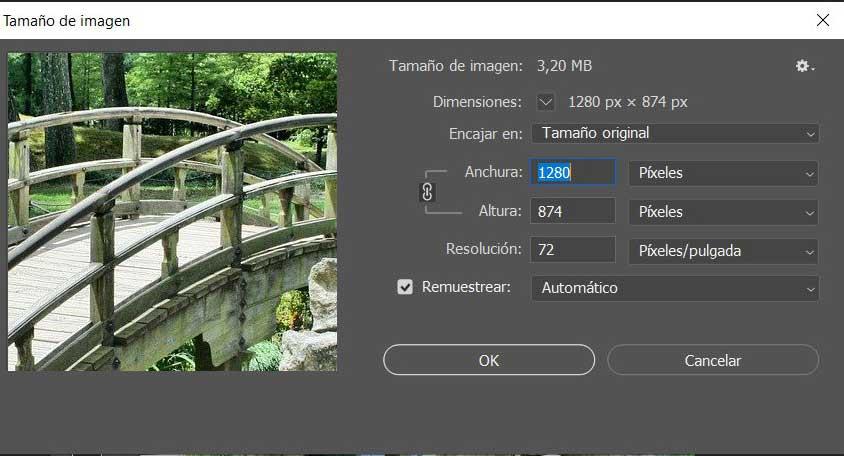
Dar asta nu este tot ce putem face din această soluție puternică, dar vă recomandăm, de asemenea, să vă uitați la meniul Fișier / Export / Salvare pentru web. În fereastra care apare, vom putea optimiza gradul de compresie pentru a reduce semnificativ dimensiunea finală a fișierului.
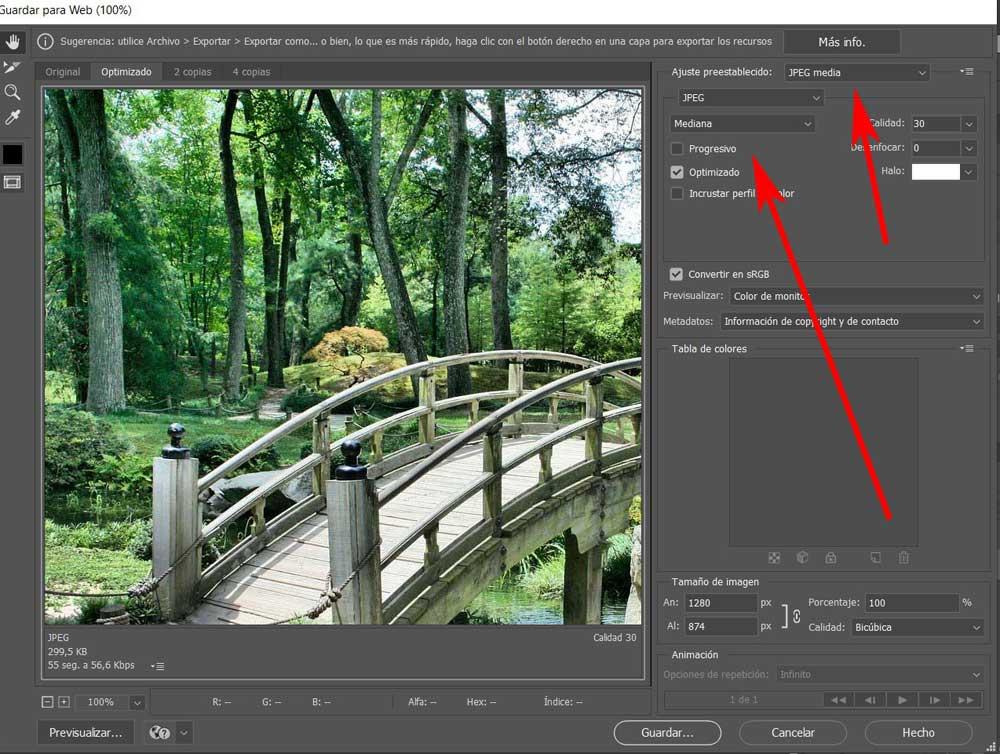
Reduceți dimensiunea unei fotografii în GIMP
Pentru mulți utilizatori din întreaga lume, gratuit Photoshop alternativa este GIMP , un proiect open source foarte puternic care va fi de mare ajutor cu fotografiile. Astfel, la reducerea dimensiunii unui fișier imagine, această propunere ne oferă și posibilitatea de a reduce dimensiunile acestuia. Acest lucru este realizat din meniul Image / Scale Image.
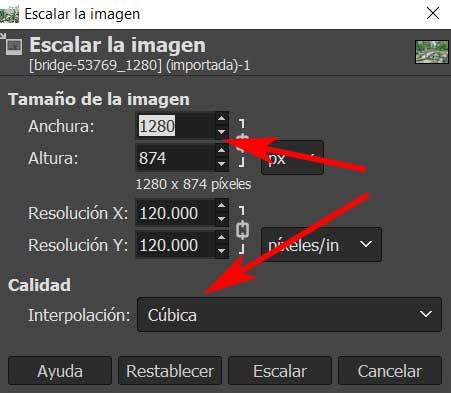
În același timp, din fereastra care apare în acest caz, pe lângă dimensiunea însăși, pentru a fi puțin mai eficienți, putem modifica și alți parametri. Aici ne referim la modificarea rezoluției sale, lucru pe care nu recomandăm să îl coborâm prea mult și la interpolare.
Măriți dimensiunea unei fotografii cu aceeași calitate
În acest caz, trebuie să avem în vedere că procesul despre care vorbim aici este oarecum mai delicat dacă nu dorim să pierdem calitatea în fotografii, dar ele doresc ca acestea să fie mai mari. De aceea, aici va trebui să folosim o serie de soluții ceva mai specifice pentru acest lucru, așa cum vom vedea. Cu tot, cu acest lucru și mulțumim în mare parte soluțiilor software pe care le avem astăzi, așa cum vă vom învăța
ImageEnlarger
În primul rând, găsim această aplicație web care, așa cum sugerează și numele său, ne ajută să creștem dimensiunea fotografiilor noastre . Pentru a face acest lucru, tot ce trebuie să facem este să accesăm site-ul său oficial prin intermediul acest link și încărcați imaginea în cauză din butonul Răsfoiți. Curiosul despre această alternativă este că din interfața sa de utilizator putem specifica deja parametrii de ieșire ai fișierului rezultat.
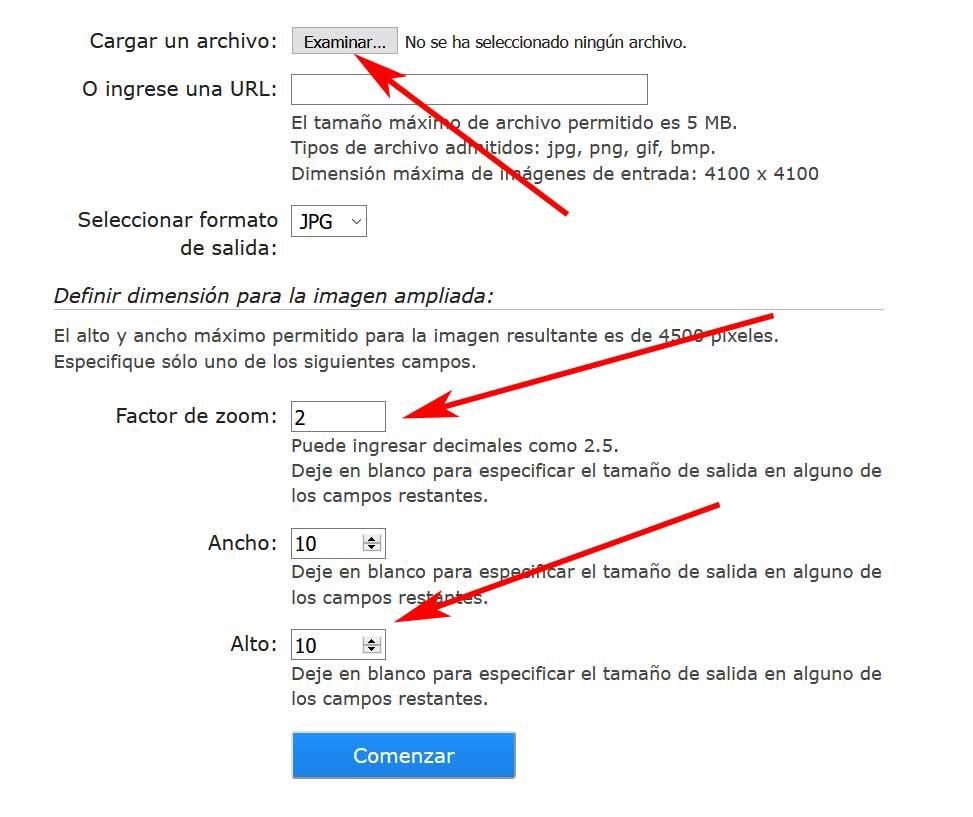
În acest fel, trebuie doar să completăm domenii afișat aici pentru a mări dimensiunea imaginii originale. În plus, așa cum ne-au spus propriii dezvoltatori, folosesc o metodă prin care nu pierdem calitatea imaginii sau nu producem zgomot deranjant.
Să Îmbunătățim
Pe de altă parte, găsim această altă propunere puternică, deși aceasta nu este gratuită ca cea precedentă, dar are o perioadă de încercare. Merită menționat faptul că aceasta este o aplicație web care folosește inteligența artificială pentru a mări imaginea de până la patru ori dimensiunea inițială, fără a-i afecta calitatea. În plus, în timpul procesului de extindere, imaginile mențin și chiar câștigă o anumită claritate datorită unei funcții interne care elimină artefactele din fișiere.
Pentru utilizarea sa, trebuie să creăm un primul cont personal , apoi încărcați fișierul original. Doar glisați-l pe interfața aplicației. Odată încărcate, dimensiunile și dimensiunile originale vor apărea pe ecran, iar rezultatul, atât de simplu, toate din același link (https://letsenhance.io/).
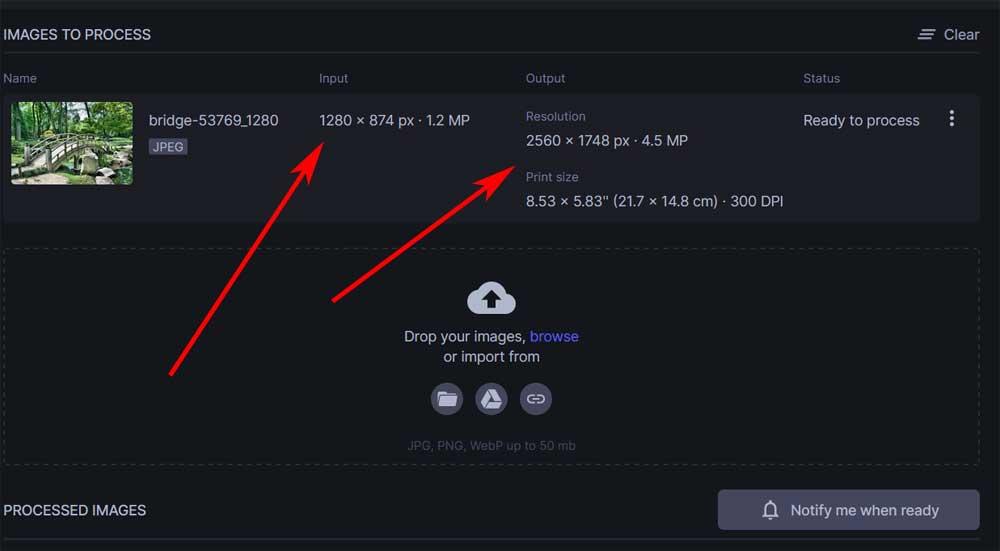
Super rezoluție Photoshop
Merită, de asemenea, să introducem aici așa-numitul Super Rezoluție funcție pe care o putem folosi din nou în Adobe Photoshop menționat anterior pentru a modifica dimensiunea unei fotografii. Această funcționalitate are un comportament similar cu cel al zoom digital de camere. Pe lângă faptul că lucrează în cel mai bun mod posibil, Super Resolution folosește platforma AI a firmei, Adobe Sensei.
Cu toate acestea, ceea ce se realizează este de a dubla rezoluția orizontală și verticală a unei imagini, mărind considerabil dimensiunea acesteia, dar fără pierderi de calitate. A spune că acest lucru este ceva ce realizăm cu tot felul de formate de fișiere, inclusiv RAW și pentru aceasta folosim Adobe Camera Aplicație RAW care este implementată chiar în Photoshop.
Prin urmare, pentru a utiliza această funcționalitate în cel mai confortabil mod posibil, deschidem fișierul cu cele menționate anterior Camera Adobe RAW de la Photoshop. Odată ce fotografia este încărcată pe biroul de lucru, faceți clic cu butonul din dreapta al mouse-ului și selectați opțiunea Îmbunătățire.
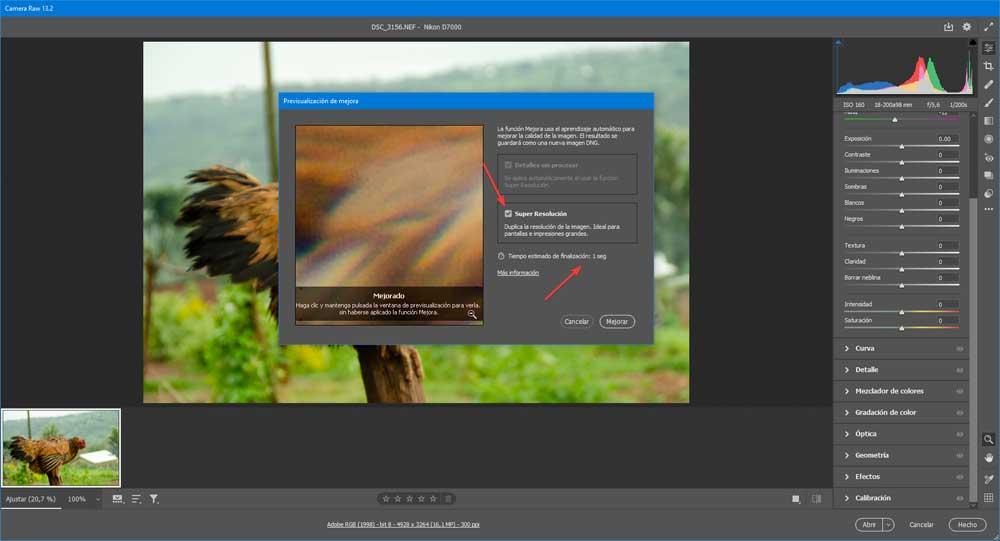
În acel moment, va apărea o nouă fereastră în care putem începe Super Resolution prin simpla bifare a casetei corespunzătoare. Spuneți că acesta este un proces care poate dura câteva secunde pentru a redimensiona fotografia.